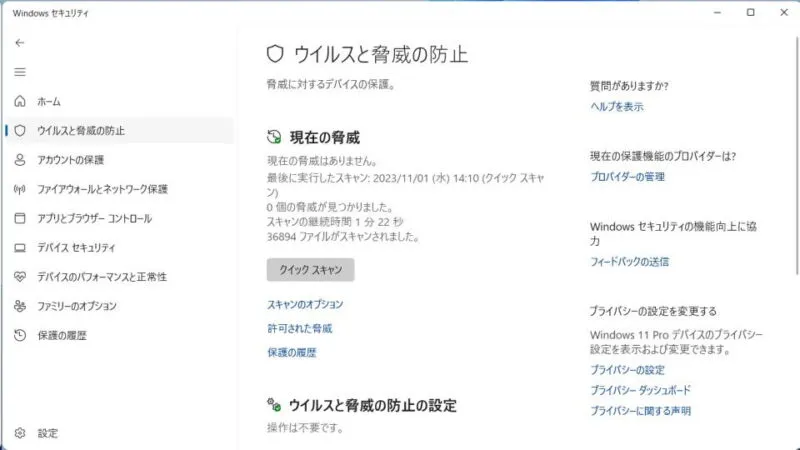パソコンに市販の[ウィルス対策ソフト]をインストールしている人も多いでしょうが、Windows 11やWindows 10では[Windows Defender]と呼ばれる機能によって同等の機能が無料で提供されているため、場合によっては不要かもしれません。
Windows Defenderとは?
Windows 11やWindows 10に搭載されているセキュリティ機能の名前でWindowsセキュリティと総称され、ウィルス対策ソフトの機能(Windows Defender ウイルス対策)も有しています。
ただ、1つのパソコンに対して複数のウィルス対策ソフトをインストールするとトラブルが発生することが多いため、市販のウィルス対策ソフトをインストールするとWindows Defenderは無効になります。
また、市販のウィルス対策ソフトは定期的に料金を支払うサブスクリプション方式が採用されていることが多いですが、期限切れなどにより停止した場合にはWindows Defenderが有効なります。ただし、場合によっては正常に動作しないことも考えられるので、使用しないのであれば速やかにアンインストールをオススメします。

Windowsセキュリティの使いかた
デフォルトで必要な機能が有効となっていますが、念のため定期的な確認をオススメします。
セキュリティの概要を確認するやり方
- Windowsのすべてのアプリより【Windowsセキュリティ】を起動します。
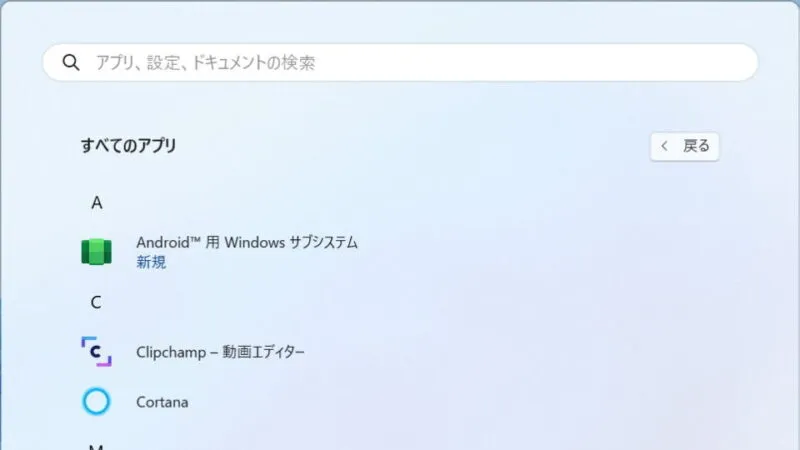
- Windowsセキュリティより特に問題が無ければ「緑のチェックマーク」と共に「操作は不要です。」などと表示されます。
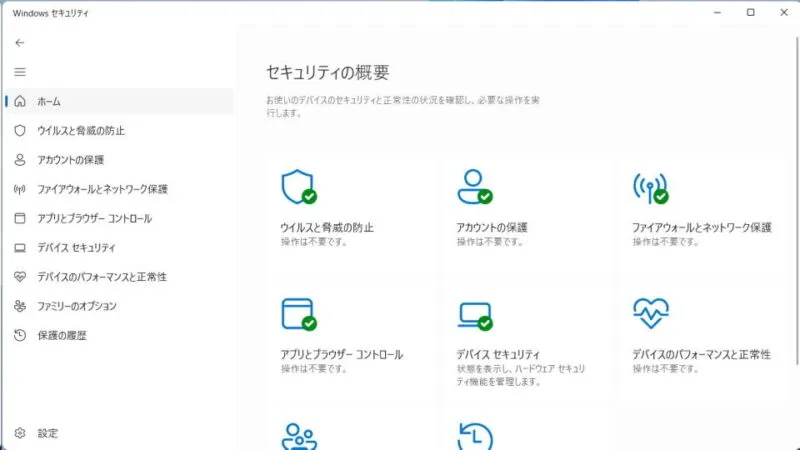
セキュリティの概要を確認するやり方は以上です。
ウィルススキャンするやり方
- Windowsセキュリティより【ウィルスと脅威の防止】を選択します。
【 ≡(サイドメニュー)】をクリックするとメニューの表示が切り替わります。
- Windowsセキュリティの[ウィルスと脅威の防止]より【クイックスキャン】をクリックします。
フルスキャンなど別のスキャン方法を選択したい場合には【スキャンオプション】をクリックして選択します。
ウィルススキャンするやり方は以上です。
「市販のウィルス対策ソフトは不要なのか?」に関しては賛否両論があり、結局は使いかた次第なので「〇〇が良い」とは言えません。個人的な意見としては保険などと同じで「不安ならインストールする」と考えています。
ただ、企業などで使用するパソコンの場合、プライバシーマーク制度(Pマーク)などによってウィルス対策ソフトが必要な場合もあるので注意してください。